6 parasta jaetun näytön videoeditointiohjelmistoa PC- ja Mac-tietokoneille
Jaetun näytön videot ovat uskomattomia. Se voi näyttää kaksi tai useampia videoita yhdellä näytöllä. On monia syitä, miksi sinun on julkaistava jaetun näytön video. Et voi esimerkiksi valita yhtä ikimuistoista videota jaettavaksi maailman kanssa. Lisäksi se voi auttaa yrityksiä vapauttamaan luovuutta ja esittelemään sitä samanaikaisesti. Jaetun näytön videon tekeminen kuulostaa vaikealta, mutta tehosteen saa helposti, jos sinulla on sopiva jaetun näytön videoeditori. Tässä on huippulista alla.
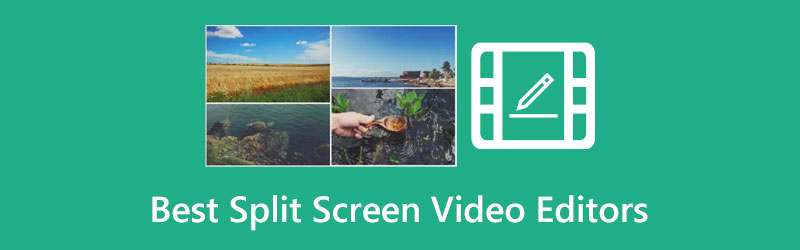
- OPAS LIST
- Osa 1: 6 parasta jaetun näytön videoohjelmistoa
- Osa 2: Jaetun näytön videon tekeminen
- Osa 3: Usein kysytyt kysymykset parhaasta jaetun näytön videoeditorista
Osa 1: 6 parasta jaetun näytön videoohjelmistoa
Top 1: ArkThinker Video Converter Ultimate
Kahden tai useamman videon visualisoimiseksi yhdessä paikassa videon laatu on merkittävä. Siksi, ArkThinker Video Converter Ultimate näkyy luettelomme yläosassa. Se tarjoaa kaiken mitä tarvitset jaetun näytön videoiden tekemiseen. Vielä tärkeämpää on, että ohjelmisto on helppokäyttöinen eikä vaadi teknisiä taitoja.
- Tee jaetun näytön videoita helposti.
- Tarjoa erilaisia mukautettuja asetteluja.
- Tukee lähes kaikkia videomuotoja.
- Paranna videon laatua automaattisesti.
- Lisää taustamusiikkia kirjastosta.
- Ilmaisen kokeilujakson jälkeen sinun on ostettava lisenssi.
Top 2: Adobe Premiere Elements
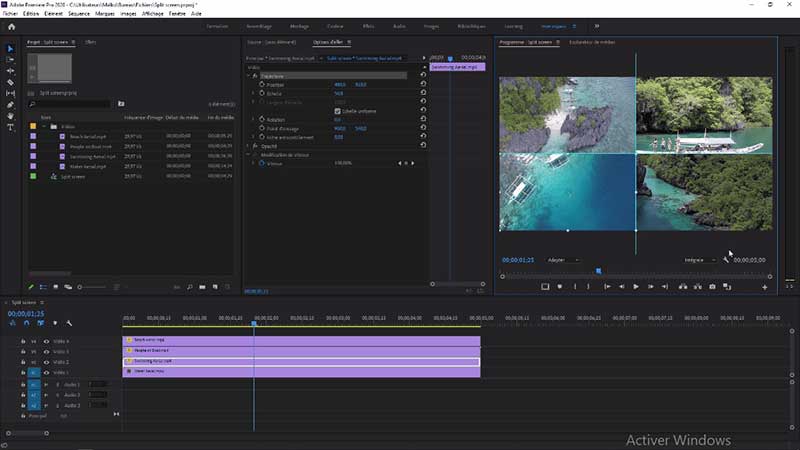
Premiere Elements on Adoben asiakkaan jaetun näytön videoeditori. Se maksaa kertaluonteisen ostomaksun $99,99. Käyttäjät voivat saada ohjelmiston myös Adobe Suitesta. Se toimii Windows 10:ssä tai uudemmassa ja macOS 11:ssä tai uudemmassa.
- Mukana selkeä ja ytimekäs käyttöliittymä.
- Luo jaetun näytön videoita sisäänrakennetuilla malleilla.
- Sisällytä kiinteä tekstityökalut.
- Tarjoa runsaasti videotehosteita.
- Se ei tue 360 asteen tai 3D-videoita.
- Se on kallis verrattuna muihin videoeditoreihin.
Top 3: Lightworks

Lightworks on pilvipohjainen usean näytön videovalmistaja. Monet vloggaajat käyttävät sitä tarinoiden luomiseen sosiaaliseen mediaan ja elokuvaprojekteihin. Se maksaa $9,99 käyttäjää kohti kuukaudessa. Ohjelmistossa itsessään on monia toimintoja ja sitä voidaan laajentaa lisäosilla.
- Tallenna jaetun näytön videoprojektit automaattisesti.
- Tarjoa video-opetusohjelmia aloittelijoille.
- Saatavilla Windowsille, macOS:lle ja Linuxille.
- Kevyt ja vie vähemmän säilytystilaa.
- Se lisää vesileiman videoihisi ilmaisen kokeilun aikana.
- Siitä puuttuu joitain ominaisuuksia, kuten tekstitys.
Top 4: iMovie for Mac
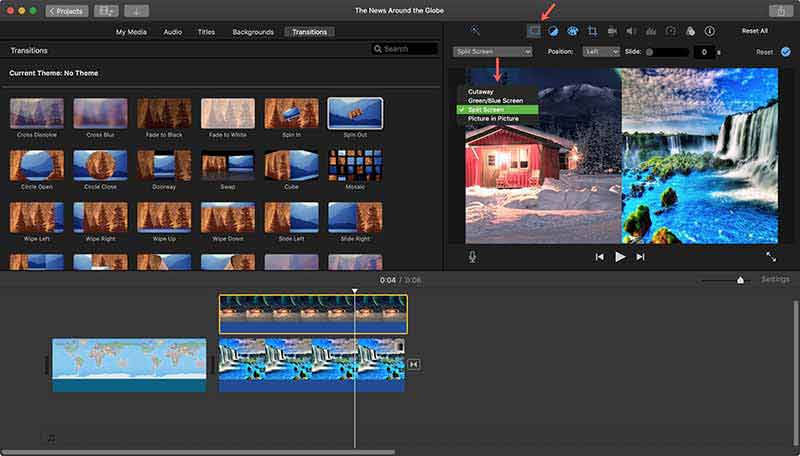
iMovie on esiasennettu jaetun näytön videosovellus macOS:ään. Toisin sanoen käyttäjät voivat luoda jaetun näytön videoita ilman ylimääräisiä ohjelmistoja tai maksuja. Koska iMovie on hieman perusluonteinen, se on vain yksinkertainen tapa tehdä usean näytön videotehoste macOS:ssä.
- Tee jaetun näytön videoita ilman asennusta.
- Erinomainen aloittelijoille.
- Sisällytä laajoja malleja.
- Tarjoa kromaavainta ja muita työkaluja.
- Siitä puuttuu liikkeenseurantaominaisuudet.
- Se ei tue VR-videoita.
Top 5: Shotcut
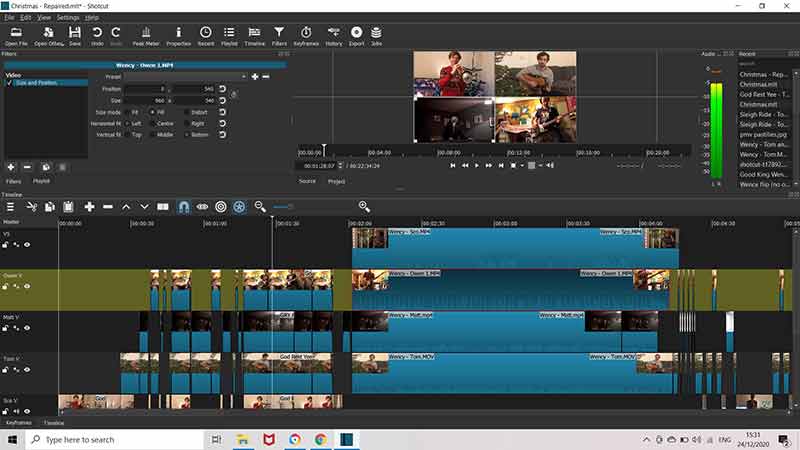
Shotcut on avoimen lähdekoodin ja ilmainen usean näytön videoeditori. Sen avulla käyttäjät voivat luoda jaetun näytön tehosteen Windowsissa, macOS:ssä ja Linuxissa maksamatta penniäkään. Vaikka se on ilmainen, siinä on runsaasti tehosteita ja suodattimia. Lisäksi se on yhteensopiva kaikkien suosittujen videomuotojen kanssa.
- Avoin lähdekoodi ja ilmainen käyttö.
- Luo ammattimaisia jaetun näytön videoita.
- Tukee laajaa valikoimaa vientivaihtoehtoja.
- Mukana sisäänrakennettu mediasoitin.
- Siitä puuttuu edistyneitä videoeditointiominaisuuksia.
- Monimutkaisia videoita on vaikea tehdä.
Top 6: Kapwing
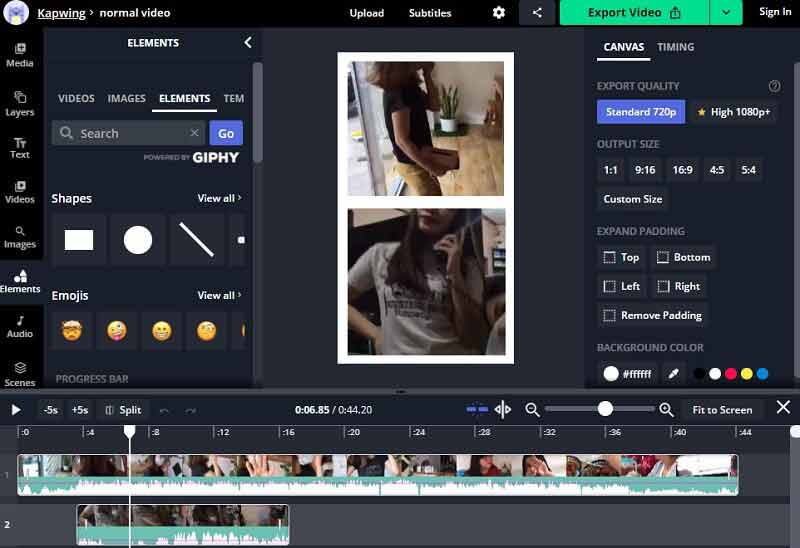
Kapwing on moninäyttöinen videosovellus verkossa ilmaiseksi. Voit käyttää verkkosivua selaimessasi, valita asettelun ja ladata videosi. Se kuitenkin lisää vesileiman videoon, jos et maksa maksetusta suunnitelmasta. Siksi se on hyvä tapa testata jaetun näytön tehostetta.
- Avaa videoita paikallisesta tai Google Drivesta.
- Muokkaa jokaista kollaasin videota.
- Täysin toimiva verkossa.
- Sisällytä erilaisia malleja.
- Ilmainen versio lisää vesileiman videoon.
- Se vaatii hyvän nettiyhteyden.
Osa 2: Jaetun näytön videon tekeminen
Muihin videotehosteisiin verrattuna jaettu näyttö kuulostaa hieman monimutkaiselta. Toisin sanoen sopiva työkalu ei riitä. Siksi näytämme kuinka tehdä jaetun näytön video käyttämällä ArkThinker Video Converter Ultimate.
Asenna paras jaetun näytön editori
Käynnistä paras moninäyttövalmistaja asennuksen jälkeen. Vaihda kohtaan Kollaasi -välilehti ikkunan yläreunasta. Siirry kirjaston alimpaan kirjastoon Sapluuna -välilehti ja valitse oikea asettelu.

Tuo videoita
Etsi yksi ruutu, napsauta +ja lisää video. Tee sama muille ruuduille. Voit säätää asettelua vetämällä reunoja.

Muokkaa videoita
Seuraavaksi voit retusoida jokaista kollaasin videota, kuten lisätä suodattimia. Siirry kohtaan Audio -välilehti ja käytä taustamusiikkia.

Vie jaetun näytön video
Esikatsele jaetun näytön videota mediasoittimessa. Jos olet tyytyväinen, mene osoitteeseen Viedä -välilehti. Anna tiedoston nimi, tulostusmuoto ja muut asetukset. Klikkaa Kansio -kuvaketta ja aseta kohdekansio. Napsauta lopuksi Aloita vienti -painiketta tallentaaksesi moninäyttövideon.

Osa 3: Usein kysytyt kysymykset parhaasta jaetun näytön videoeditorista
Voiko iPhone toistaa kahta videota kerralla?
iPhone ei tue kahden videon toistamista samanaikaisesti. Voit kuitenkin katsoa kahta leikettä kerralla YouTubessa Kuva kuvassa -vaihtoehdolla.
Kuinka toistaa kaksi videota samanaikaisesti mediasoittimessa?
Osassa mediasoittimista on ominaisuus toistaa kaksi videota vierekkäin, kuten VLC Media Player.
Miksi videoni viivästyy kollaasissa?
Jos videon nopeus ei vastaa muita, voit säätää sitä tehdessäsi jaetun näytön tehostetta.
Johtopäätös
Tässä artikkelissa on tunnistettu ja arvioitu kuusi parasta jaetun näytön videoeditorit työpöydällä tai verkossa. Jotkut niistä ovat ilmaisia, kuten Shotcut. Toiset tarjoavat lisäominaisuuksia. ArkThinker Video Converter Ultimate ei ole vain helppokäyttöinen, vaan se on myös täynnä ammattitason toimintoja. Jos sinulla on parempia suosituksia tai muita kysymyksiä, ota rohkeasti yhteyttä jättämällä viesti tämän viestin alle, niin vastaamme siihen mahdollisimman pian.
Mitä mieltä olet tästä postauksesta? Klikkaa arvostellaksesi tätä viestiä.
Erinomainen
Arvosana: 4.9 / 5 (perustuu 284 äänet)
Etsi lisää ratkaisuja
Ilmainen videoeditointiohjelmisto – 7 parasta ilmaista videonmuokkaussovellusta DaVinci Resolve Speed Editor -arvostelu ja sen paras vaihtoehto Collage Video 4 -videokollaasisovellukset kollaasivideoiden tekemiseen Videoiden yhdistäminen iPhonessa, Androidissa, tietokoneessa ja verkossa Videosuodatin – Kuinka lisätä ja laittaa suodatin Video 2022:een 16 suosituinta videonmuokkaussovellusta Windowsissa/Macissa/iPhonessa/AndroidissaSuhteellisia artikkeleita
- Editoi videota
- Kuusi parasta MP3-tunnisteeditoria äänitiedoston metatietojen muokkaamiseen helposti
- 5 parasta tiedostojen päivämäärän vaihtajaa, joita sinun ei pidä missata PC- ja Mac-tietokoneissa
- 5 parasta metatietojen purkuohjelmaa Windowsille ja Macille
- Videon vakauttaminen Premiere-, VCU- ja Online-tilassa
- Videon laadun terävöittäminen ja epäselvän videon korjaaminen
- 5 parasta videoresoluutiomuunninta eri alustoille
- Korjaa epäselvä video, poista videon sumennus ja tee video selkeäksi
- Hanki 3 parasta sovellusta taustamelun poistamiseen videoista
- 3 sovellusta videoiden sumentamiseen iOS-/Android-, tietokone- ja verkossa
- 8K-resoluutio ja videon resoluution skaalaaminen 8K:ksi



